欢迎您访问我爱IT技术网,今天小编为你分享的电脑教程是:【linux操作系统安装教程图解】,下面是详细的分享!
linux操作系统安装教程图解
随着科技时代的发展,家庭之中的电脑应用率也已经越来越高。系统作为电脑上面最核心的部分,种类也越来越多。而linux凭着特有的稳定性与安全性深受人们喜欢,linux系统的种类很多,今天小编就以linux系统中的RedHat 9为例为大家讲解一下linux系统的安装。
linux系统的安装图解
1.首先我们打开电脑,将光盘放入电脑驱动之中。等到出现安装画面,回车确定为图形界面的安装方式。
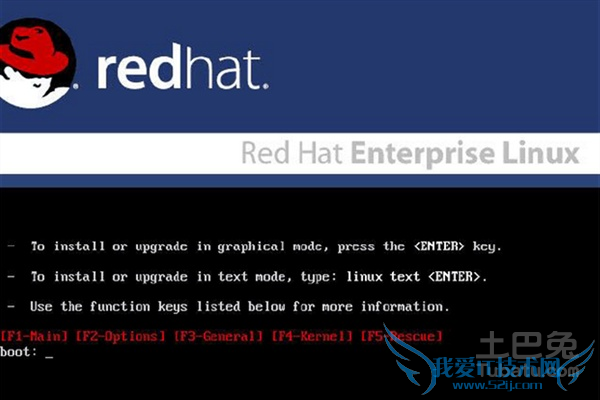
2.当电脑出现下面的画面的时候,意思是说我们是否需要检测硬盘,这个时候我们用键盘上面的箭头控制,可以选择skip选项,然后点击回车确定。
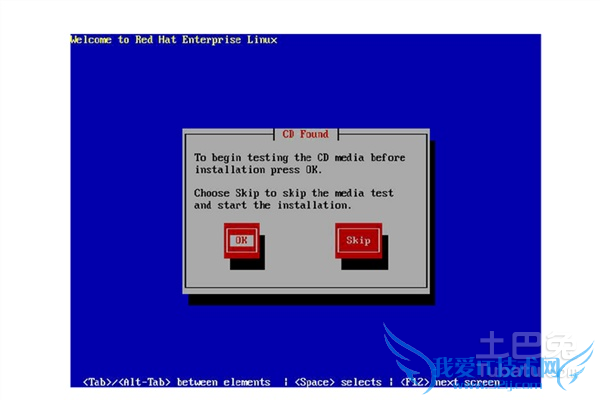
3.接下来我们将会看到welcome的界面,我们可以直接选择next选项,然后用鼠标左键单击确定。
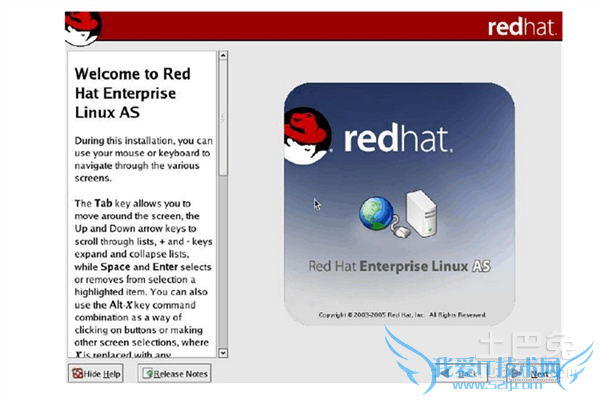
4.这个画面中的英文代表的是让我们选择一下语言环境,我们通过键盘的箭头控制,选择简体中文,然后用鼠标左键单击next。
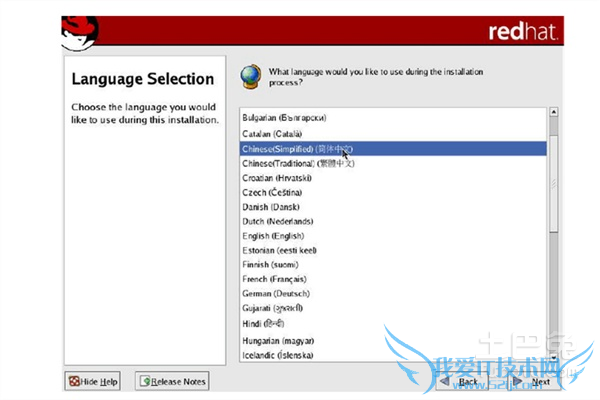
5.接下来需要我们进行键盘的设置,这个时候我们只需要按照默认选项,直接点击下一步即可。
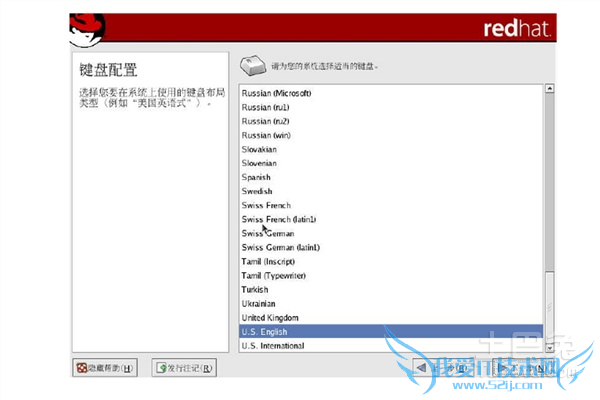
6.这个画面是让我们对于磁盘的分区进行设置,我们可以选择自动分区,也可以选择用Disk Druid手工分区,选择完毕我们可以直接点击下一步。
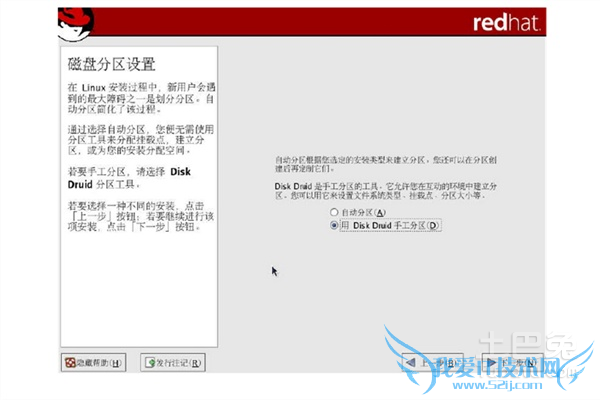
7.我们所使用的硬盘上面如果没有任何分区,那么系统将会自动弹出警告信息。我们直接选择是就可以了。
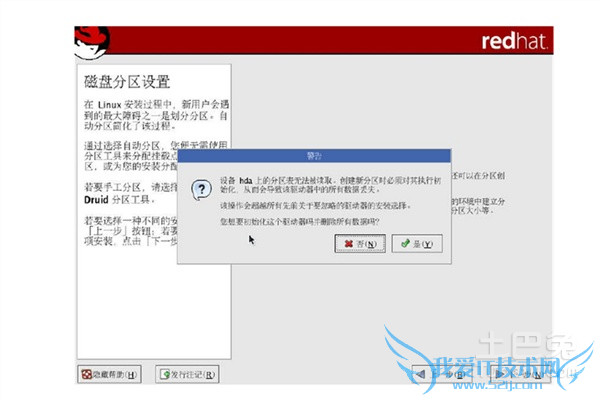
8.我们可以根据自己的需要进行系统的分区设置。
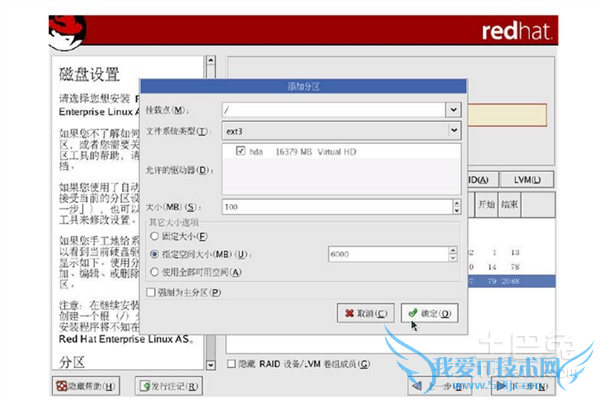
9.这个画面是引导我们安装装在程序配置,我们可以根据自己的 需求进行选择。我们可以选择grub选项,然后点击下一步。
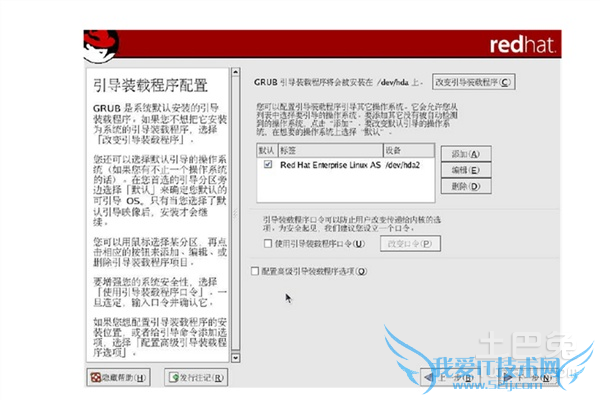
10.这个界面是提示我们进行网络配置的设置,我们可以根据自己的需求进行配置,如果自己不太懂就直接选择自动配置,然后点击下一步。
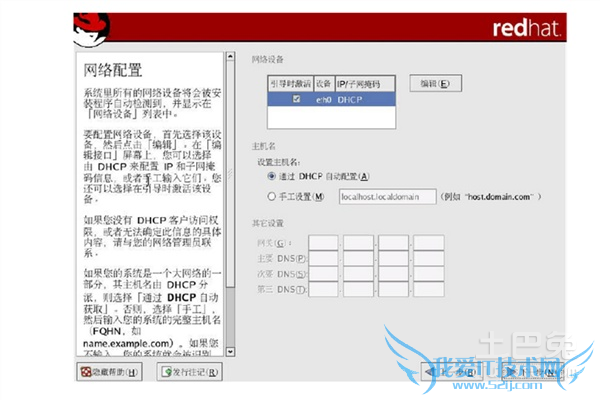
11.这个界面是提示我们是否开启防火墙设置,一般我们都会选择启用防火墙,然后点击下一步。
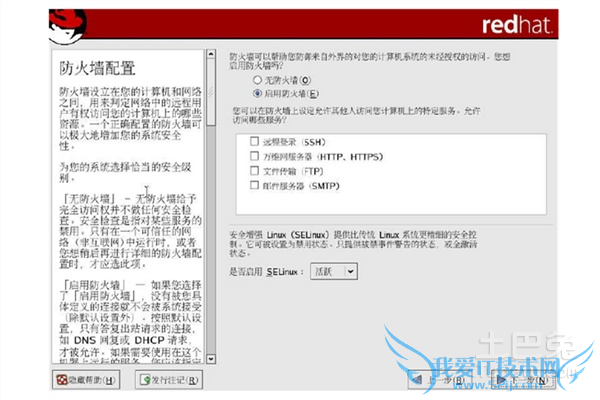
12.这个界面是提示我们需要进行语言设置,我们可以选择中文的语言环境,然后点击下一步。
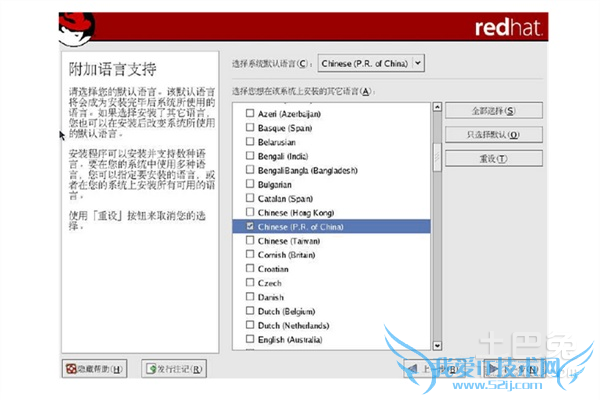
13.这个界面是设置自己所在地的时区,您可以根据自己的所在位置进行设置,然后点击下一步。
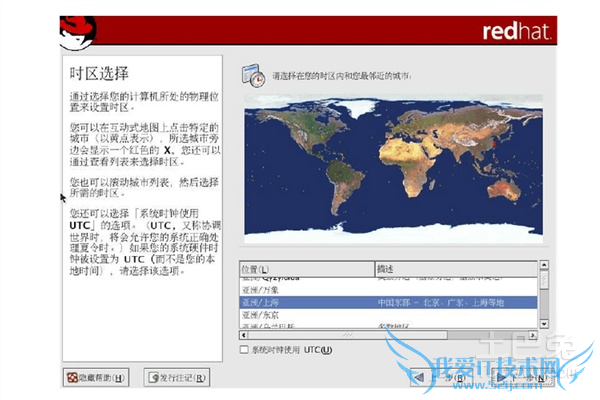
14.这个界面是让我们设置管理员的口令,输入一个自己能记住的口令,然后点击下一步。
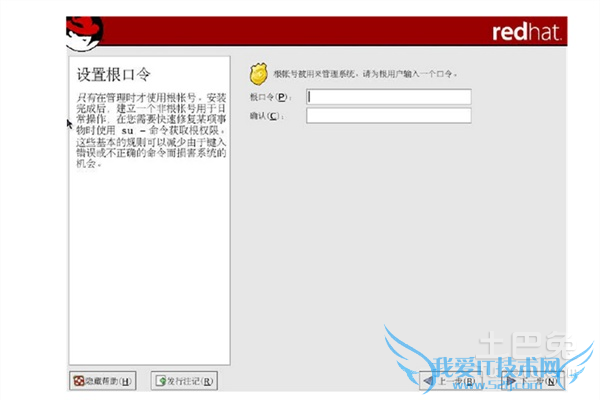
15.这个界面是进行软件安装包的,一般我们都可以选择安装默认软件包就可以了,然后点击下一步。
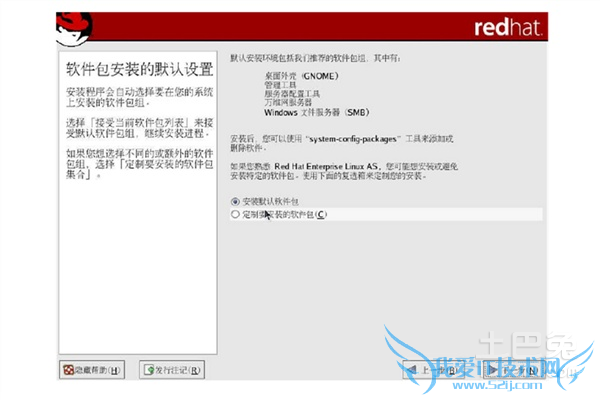
16.这个时候系统会提示我们即将安装,直接点击下一步。
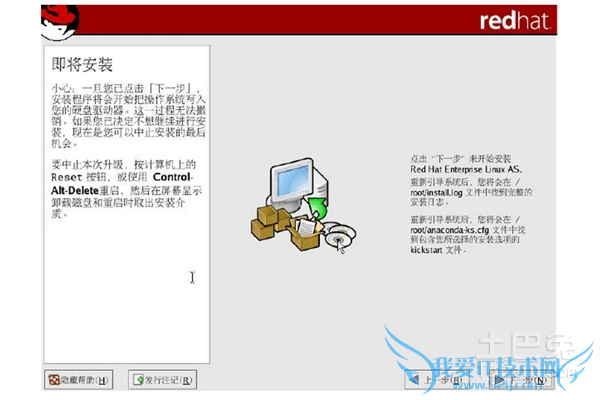
17.系统提示将要进行光盘安装,我们点击继续,系统就开始分区以及安装系统了。
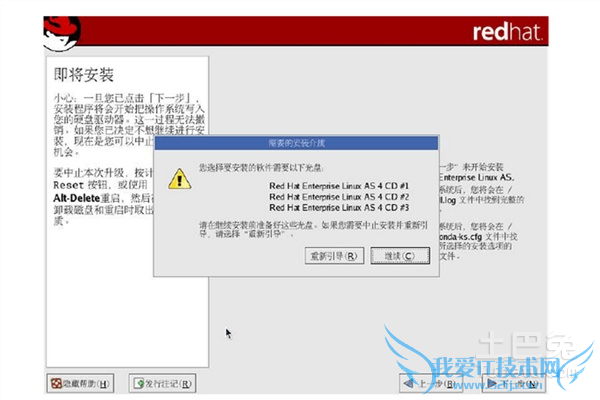
18.在安装的过程中,我们需要根据提示依次将安装光盘放入。等到电脑出现Congratulations界面时,点击exit确认安装完成。
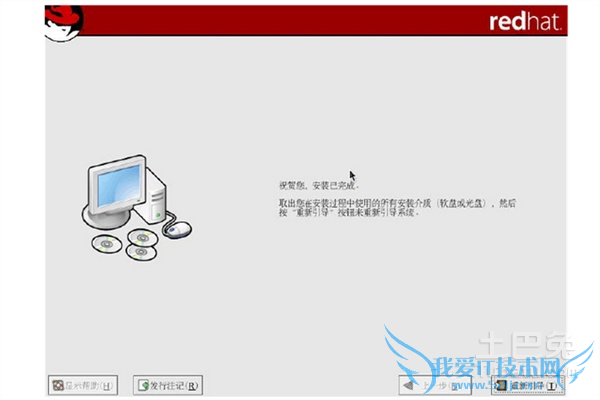
当我们安装完毕后,进行第一次的系统使用时需要进行一系列的设置,我们只需要按照提示完成就可以了。
关于linux操作系统安装教程图解的用户互动如下:
相关问题:linux 6.0操作系统安装教程要有详细的操作步骤和代...
答:大哥,你问题都不会问,建议你百度下ubuntu,fedora等论坛,有很详细的教程。现在桌面版都不需要代码命令行的。还有,最重要的是装个虚拟机,在虚拟机里安装,学习。能问这问题的不是一般的菜。 >>详细
相关问题:求linux操作系统安装教程!
答:我来跟你说一下吧。 >>详细
相关问题:谁教我Linux操作系统安装教程。。
答:Linux安装十分简单,设置光盘启动,插入光盘,接下来按照提示走就是了 >>详细
- 评论列表(网友评论仅供网友表达个人看法,并不表明本站同意其观点或证实其描述)
-
